Nu till
dörren....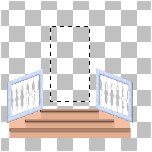 Skapa en markering 120
x 230 gjorde jag min. Skapa en markering 120
x 230 gjorde jag min.Och fyll den med Linear Gradient. Gradient ;Foreground-background.Angel 130 . Förgrundsfärg #C3D2F1 och bakgrundsfärg vit . Lägg på lite effect om du vill... Jag använde PaintEngine med dessa inställningar ; 0.60 , -5 , 00 , 67 , -8 , 00 , 1.21 , Wrap Edges ibockad. Upphill+Intentsity1 , line ibockad , 39 , 1.39 , 120 , 130 , 30 , 20 , R , Apply 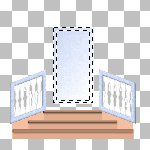 Selection - Modify - Contract 10 . Selection - Invert . Klicka utanför på det tomma området. Så får du en ram.... Image - Effects - Inner Bevel , Använd "Frame" fast sänk "Depth" till 1 . Selection - None |
 Skapa
ett nytt lager... Jag kallar det "dörr2" Skapa
ett nytt lager... Jag kallar det "dörr2"Använd PresetsShapes-verktyget Använd en mörkare blå. tex #AAB7D2 Gör tre rektanglar, två större och en mindre. Markera dem med Magic Wand, håll ned shift samtidigt så markeras alla. Välj Selection - Modify - Expand 1 OK . Gå tillbaka till lagret "dörr" och välj ; Image - Effects - Innerbevel, med samma inställningar som tidigare. Tillbaka till "dörr2", och med hjälp av Välj Image - Effects - Cuotot, 30 , 4 , 2 , 2 , OK , Avmarkera . Lägg sen samman dörr-lagren. |
 Stolpar StolparSkapa ett nytt lager mellan "trapp"- och "staket"-lagren. Gör en markering ca 30 x 130 och fyll den med färg. Image - Effects - Buttinize mina inställningar blev 1 , 15 , 30. (Översta; längst till vänster, nästa; längst till höger, opacity 30) och Solid Edges Skapa två rektagnlar ovanpå. Dessa la jag lite Inner Bevel på.  Med övre delen av
stolpen gör du likadant, Med övre delen av
stolpen gör du likadant, fast lite smalare, jag gjorde den 10 x 120.... Skapa sen ett handtag.... |